"¿Puedes usar Spotify para tonos de llamada en iPhone?" Spotify es un gran servicio de transmisión de música en el mercado. Y ofrece mucha música excelente para que los usuarios la escuchen en línea. Al encontrar una pista maravillosa en Spotify, algunas personas quieren usarla como tono de llamada en su teléfono o de otra manera. Pero fallaron al intentar hacer eso. ¿Por qué?
En este artículo, explicaremos por qué no puedes hacer un tono de llamada de iPhone desde Spotify. Luego, lo guiaremos sobre cómo configurar la canción de Spotify como tono de llamada de iPhone. Leamos la publicación a continuación y veamos cómo hacerlo.

- Parte 1. Por qué no podemos hacer que Spotify Song Ringtone iPhone
- Parte 2. Hacer tono de llamada para iPhone desde Spotify - La mejor herramienta
- Parte 3. Convierte Spotify a tono de llamada de iPhone
- Parte 4. Use las canciones de Spotify como tono de llamada de iPhone
- Parte 5. Preguntas frecuentes sobre Spotify Song como Ringtones iPhone
- Parte 6. Conclusión
Parte 1. Puedes hacer tonos de llamada de Spotify en iPhone
"¿Cómo convertir una canción de Spotify en tu tono de llamada de iPhone?" Spotify puede funcionar en dispositivos iOS. Y los usuarios premium de Spotify pueden descargar música de Spotify al iPhone a través de la aplicación Spotify en iOS para escucharla sin conexión. Sin embargo, incluso si ha descargado pistas de Spotify, los archivos de Spotify descargados son archivos de caché. Además, están codificadas en formato OGG con protección. Entonces, las canciones de Spotify no son compatibles con iPhones. Y no puedes hacer un tono de llamada de iPhone desde Spotify. Además, no puede mover la música de Spotify a otros dispositivos para usarla también. Entonces, de todos modos, ¿cómo configurar el tono de llamada en iPhone desde Spotify?
Por favor, no te preocupes. Hay tantos convertidores de música para Spotify en el mercado. Pueden eliminar la protección de Spotify con facilidad. Y pueden convertir la música de Spotify a formatos compatibles con iPhone, como AAC y MP3.
En el siguiente artículo, presentaremos uno de los mejores convertidores de música de Spotify para usted. Y le daremos una guía completa para convertir canciones de Spotify y usar el tono de llamada de Spotify para iPhone. Ahora, sigamos y veamos cómo configurar el tono de llamada de Spotify en el iPhone.
Parte 2. Cómo hacer Spotify canción como tono de llamada iPhone - Herramienta necesaria
Para ayudar a usar Spotify como tono de llamada de iPhone, podemos reunirnos DRmare Spotify Music Converter. No es solo un eliminador para eliminar la protección de Spotify, sino también un convertidor de música para Spotify.
Con una innovadora tecnología de descifrado, puede romper las limitaciones de las pistas de Spotify sin perder calidad. Al mismo tiempo, puede descargar y convertir Spotify a archivos compatibles con iPhone. Puede configurar y convertir Spotify a AAC, MP3 u otros formatos permitidos por iPhone.
Además, puede cambiar el canal de audio, la frecuencia de muestreo y más para las canciones de Spotify que desee. Luego puede definir la carpeta de destino para guardar los archivos convertidos de Spotify en su computadora. Después de eso, obtendrás las canciones de Spotify como archivos locales. Y luego puede mover y configurar la música de Spotify como tono de llamada de iPhone. Además, puede usar esos archivos de música de Spotify en otras plataformas y dispositivos para usarlos sin límites.
Además, puede utilizar esta herramienta con su suscripción gratuita o de pago a Spotify. Y para usar esta herramienta, debe instalar la aplicación Spotify en su computadora.
DRmare Spotify Music Converter

- Descarga la lista de reproducción de Spotify, el álbum y más con facilidad
- Convierta por lotes canciones de Spotify con una velocidad de conversión de hasta 5X
- Elimina protecciones y mantén la calidad original de la música de Spotify
- Reproduzca los archivos de música convertidos de Spotify en dispositivos móviles y más
Parte 3. Cómo convertir Spotify a Ringtone iPhone
Ahora, lo guiaremos sobre cómo usar DRmare Spotify Music Converter. Al usarlo, puede obtener la canción de Spotify como tono de llamada de iPhone. Haga clic en el botón de descarga anterior para instalar la versión gratuita de esta herramienta inteligente en su computadora. Y luego puede probar su rendimiento antes de comprar. Aquí vamos.
- Paso 1Agregue canciones/listas de reproducción de Spotify a DRmare
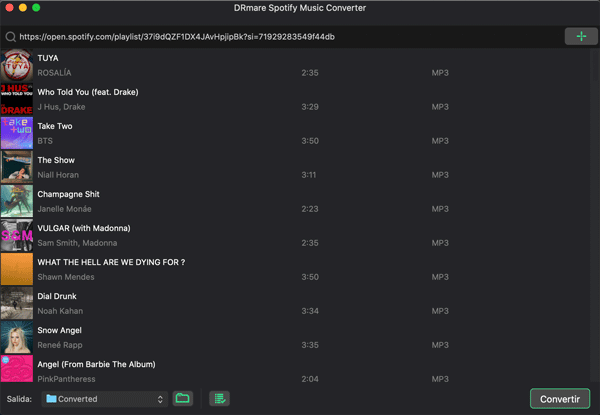
- Abra el convertidor de música DRmare Spotify. Luego, debe agregar las canciones de Spotify que le gustan a DRmare. Hay dos formas de importar canciones de Spotify a este software DRmare. Una es arrastrar y soltar música de Spotify a las ventanas de conversión de DRmare. La otra es copiar/pegar el enlace URL de las pistas favoritas de Spotify en el cuadro de búsqueda de la pantalla principal de DRmare. Y luego presione el botón '+'.
- Paso 2Defina el formato de salida como MP3 o AAC del tono de llamada de Spotify para iPhone
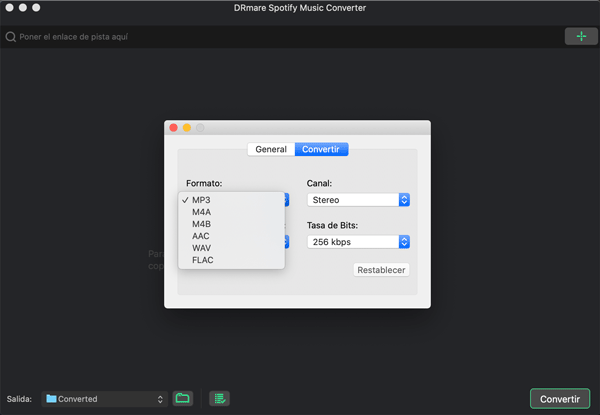
- iPhone es compatible con MP3, AAC y otros. Entonces, puede ir al menú Preferencias para abrir la ventana de configuración de formato. Luego puede ver una lista de formatos de salida admitidos. Y puede elegir uno de ellos como formato de salida para el tono de llamada de iPhone. Puede configurar Spotify en AAC o de lo contrario. En este paso, puede personalizar otros parámetros de salida, como la tasa de bits, la frecuencia de muestreo, el códec y más, si lo desea.
- Paso 3Elimina límites y convierte Spotify en tono de llamada de iPhone
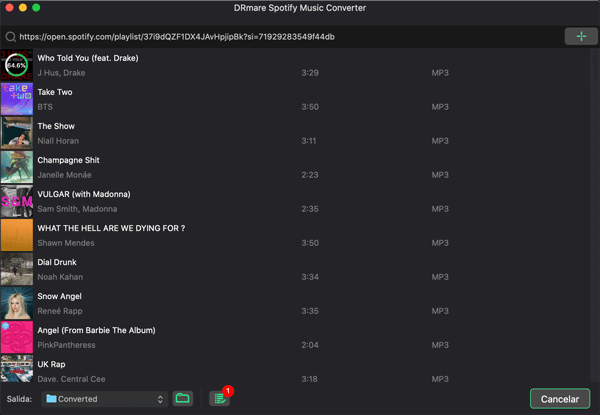
- Una vez que presione el botón 'Convertir', DRmare Music Converter para Spotify eliminará DRM de la música de Spotify. Y convertirá las canciones de Spotify agregadas en archivos compatibles con iPhone y usará Spotify como tono de llamada de iPhone. En general, puede funcionar a una velocidad 5X más rápida. Por lo tanto, no necesita tomar mucho tiempo para la conversión. Aquí puede encontrar las canciones locales de Spotify de la sección 'convertidas' en DRmare.
Parte 4. Cómo crear un tono de llamada de iPhone desde Spotify
¡Felicidades! Obtuvo las canciones de Spotify descargadas en su computadora siguiendo los pasos anteriores. Y puede reproducir música de Spotify en cualquier dispositivo y reproductor multimedia sin ninguna restricción. Ahora, volviendo a los temas: ¿cómo hacer un tono de llamada desde Spotify para iPhone?
Hay dos formas de configurar la canción de Spotify como tono de llamada de iPhone. Puede consultar el sencillo tutorial a continuación.
Método 1. Cómo configurar el tono de llamada de Spotify en iPhone a través de iTunes
Paso 1. Inicie iTunes e importe música local de Spotify a la biblioteca de iTunes.
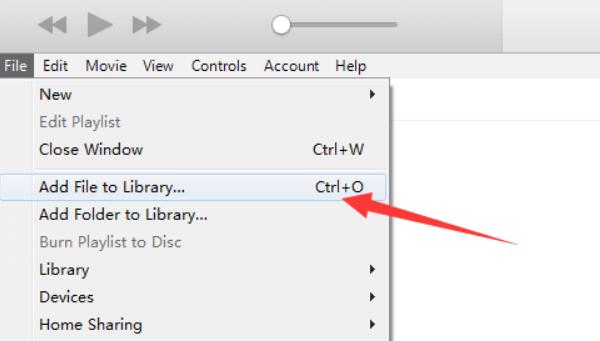
Paso 2. Comienza a descubrir la canción de Spotify que te gustaría convertir en un tono de llamada de iPhone. Una vez que lo haya descubierto, puede hacer clic con el botón derecho en el menú 'Obtener información'.

Paso 3. Abra la ventana de edición haciendo clic en el icono Opciones. Luego, puede configurar la hora de inicio y la hora de finalización del tono de llamada de música de Spotify. Una vez configurado, presione 'OK'.

Paso 4. Dirígete a 'Archivo' > Opción 'Convertir'. Luego elija 'Convertir a versión AAC' en iTunes. O seleccione la opción 'Crear versión AAC' en Apple Music.

Paso 5. Ahora, puede guardar este nuevo tono de llamada que creó en una carpeta en su computadora a través de la acción de arrastrar y soltar.
Paso 6.Abra esta carpeta que contiene el tono de llamada de Spotify y cambie la extensión del archivo de .m4a a .m4r.
Paso 7. Elimine la versión de 30 segundos de iTunes y deshaga los cambios de Hora de inicio/Hora de finalización en el original.
Paso 8. Haga doble clic en este tono de llamada y se guardará en la biblioteca de tonos de llamada de iTunes.
Paso 9. Sincronice su iPhone e iTunes y elija la canción de Spotify agregada como tono de llamada de iPhone.
Método 2. Cómo cambiar el tono de llamada en iPhone desde Spotify por GarageBand
Paso 1. Inicie GarageBand en su computadora Mac.
Paso 2. Importe música de Spotify a GarageBand para su uso.

Paso 3. Presiona 'Compartir' > 'Proyectar a GarageBand para iOS' para compartir música de Spotify con GarageBand para iOS.
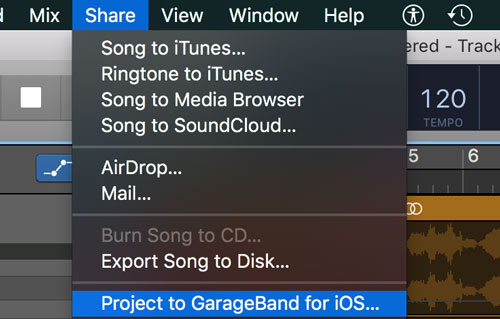
Paso 4. Elija la carpeta 'GarageBand para iOS' en iCloud Drive. Luego presione 'Guardar'.
Paso 5. Ve a tu iPhone y abre esta aplicación.
Paso 6. Ubique la música de Spotify compartida desde su Mac en 'Mi canción'.
Paso 7. Toque la 'flecha hacia arriba' > 'Tono de llamada' para crear un nuevo nombre para el tono de llamada de Spotify.

Paso 8. Haga clic en el botón 'Exportar' para obtener el tono de llamada.
Paso 9. Presione 'Usar sonido como'> 'Tono de llamada estándar' para hacer que la canción de Spotify sea un tono de llamada para iPhone.
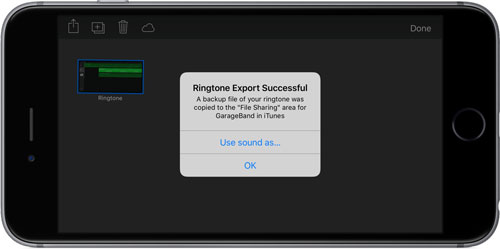
Parte 5. Preguntas frecuentes sobre Spotify to iPhone Ringtone
P1: ¿Qué formato admite el tono de llamada de iPhone?
R: El tono de llamada del iPhone usa la extensión de archivo .m4r y su códec de audio predeterminado es AAC (Codificación de audio avanzada). Si desea configurar su pista favorita como tono de llamada de iPhone, primero debe guardarla en AAC (.m4a).
P2: ¿Puedo usar una canción de Spotify como tono de llamada en iPhone?
R: En general, no puede crear un tono de llamada de iPhone desde Spotify. Esto se debe a que el formato de audio de Spotify no es compatible con iPhone. Si desea hacerlo, primero debe cambiar el formato de audio de Spotify a formatos de audio compatibles con iPhone a través de DRmare Spotify Music Converter.
P3: ¿Cómo establecer una canción como tono de llamada de iPhone?
R: Es fácil hacer un tono de llamada para su iPhone y iPad. Por favor, consulte los pasos a continuación.

Paso 1. Ve a tu iPhone 7 o superior. Luego dirígete a 'Configuración' > 'Sonido y hápticos'. O vaya a 'Configuración' > 'Sonidos' en otros iPhones anteriores.
Paso 2. En la sección 'Patrones de sonidos y vibraciones', seleccione 'Tono de llamada' para elegir el sonido que desea usar como tono de llamada.
Parte 6. Conclusión
De esta publicación, aprendiste cómo configurar la canción de Spotify como tono de llamada de iPhone. Con DRmare Spotify Music Converter, puede convertir canciones de Spotify a formatos de audio compatibles con tonos de llamada de iPhone. Y puede guardar la música de Spotify en archivos locales en la computadora. Luego, puede mover los archivos de Spotify a su iPhone para configurarlos como tono de llamada. Además de eso, puede usar y reproducir música de Spotify en múltiples dispositivos y plataformas sin conexión.
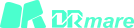












Comentarios del Usuario
Deja un Comentario